การค้นหาไฟล์ขนาดใหญ่และนำไฟล์ที่ไม่ต้องการออกเป็นวิธีที่รวดเร็วที่สุดในการ เพิ่มพื้นที่ว่างในดิสก์ แต่เราจะค้นหาไฟล์ขนาดใหญ่ ค้นหาโฟลเดอร์ขนาดใหญ่บน Windows ได้อย่างไร? หากนี่คือสิ่งที่คุณกำลังดิ้นรน ข่าวดีก็คือคุณมาถูกที่แล้ว ในโพสต์นี้ เราจะพูดถึงวิธีค้นหาไฟล์ขนาดใหญ่บนคอมพิวเตอร์
แน่นอนว่า Windows มีตัวเลือกในการค้นหาไฟล์ขนาดใหญ่ แต่ไม่ได้ให้ข้อมูลเชิงลึกเกี่ยวกับโฟลเดอร์ขนาดใหญ่ทั้งหมด สำหรับสิ่งนี้ คุณสามารถใช้แอปของบุคคลที่สามได้ ไม่ว่าจะด้วยวิธีใด คุณสามารถค้นหาไฟล์ขนาดใหญ่ใน Windows 10 ได้โดยใช้พื้นที่โดยไม่จำเป็น
เมื่อคุณพบแล้ว การใช้วิธีใดวิธีหนึ่งที่อธิบายไว้ด้านล่างสามารถตัดสินใจได้ว่าคุณต้องการทำอะไรกับไฟล์ขนาดใหญ่เหล่านี้
ลองใช้วิธีการประหยัดเวลานี้
ใช้ Disk Analyzer Pro ซึ่งเป็นเครื่องมือวิเคราะห์พื้นที่ที่ดีที่สุดในการสแกนฮาร์ดดิสก์และพาร์ติชั่น เครื่องมือนี้ช่วยให้ได้รับรายการโดยละเอียดของ ไฟล์และโฟลเดอร์ นอกจากนี้ คุณสามารถจัดเรียงผลการสแกนเป็น –
- ไฟล์ใหญ่
- ไฟล์เก่าที่สุด
- ไฟล์บีบอัด
- ไฟล์ขยะ
- ไฟล์ขนาดศูนย์
- ไฟล์ชั่วคราว
- ไฟล์ชั่วคราวทางอินเทอร์เน็ต
- ไฟล์รูปภาพ
- ไฟล์เสียง
- ไฟล์วิดีโอ
- ไฟล์ซ้ำ
- กำหนดเอง
หากต้องการรับเครื่องมือที่น่าทึ่งนี้ คลิกที่นี่
ตอนนี้เรารู้วิธีที่เร็วที่สุดแล้ว ให้เราเรียนรู้เกี่ยวกับวิธีการด้วยตนเองก่อน ตามด้วยวิธีใช้ Disk Analyzer Pro
วิธีที่ดีที่สุดในการค้นหาโฟลเดอร์และไฟล์ขนาดใหญ่บน Windows
วิธีที่ 1: วิธีการด้วยตนเองโดยใช้ File Explorer
File Explorer ในตัวของ Windows มาพร้อมกับคุณสมบัติต่างๆ ที่คุณสามารถใช้เพื่อจัดเรียง จัดระเบียบ และค้นหาไฟล์และโฟลเดอร์ หนึ่งในสิ่งที่ดีที่สุดเกี่ยวกับเครื่องมือนี้คือช่วยจัดเรียงไฟล์และโฟลเดอร์ตามขนาด ซึ่งหมายความว่าการใช้คุณลักษณะนี้ทำให้คุณสามารถ ค้นหาโฟลเดอร์ขนาดใหญ่ที่ใช้พื้นที่ที่ไม่ต้องการได้
หมายเหตุ: คุณยังสามารถเปิดใช้งานตัวเลือกแสดงไฟล์ที่ซ่อนและดูไฟล์ขนาดใหญ่ที่ซ่อนอยู่ แต่อย่าลืมว่าการทำเช่นนี้มีความเสี่ยง เนื่องจากไฟล์ที่ซ่อนอยู่ส่วนใหญ่เป็นไฟล์ระบบ และการลบออกอาจสร้างปัญหาได้ ดังนั้น หากคุณเปิดใช้งานตัวเลือกนี้เมื่อต้องการลบไฟล์ขนาดใหญ่ ให้ตรวจสอบว่าคุณทราบว่ากำลังลบอะไร
หากต้องการดูไฟล์ที่ซ่อนอยู่ ให้ทำตามขั้นตอนด้านล่าง:
- ในแถบค้นหาของ Windows ให้พิมพ์ show hidden files and folders
- การดำเนินการนี้จะเปิดหน้าต่างใหม่ที่นี่ คลิกแสดงการตั้งค่าถัดจากเปลี่ยนการตั้งค่าเพื่อแสดงไฟล์ที่ซ่อนและไฟล์ระบบ
- เลือกปุ่มตัวเลือกถัดจากแสดงไฟล์ โฟลเดอร์ และไดรฟ์ที่ซ่อนอยู่ > ใช้ > ตกลง
- ตอนนี้เมื่อคุณใช้ File Explorer คุณจะสามารถเห็นไฟล์ที่ซ่อนอยู่ขนาดใหญ่ได้เช่นกัน
ในการเปิด File Explorer และค้นหาไฟล์และโฟลเดอร์ขนาดใหญ่ ให้ทำตามขั้นตอนด้านล่าง:
- กด Windows + E
- ดับเบิลคลิกที่แถบค้นหาเพื่อเพิ่มแท็บใหม่ > ค้นหา
- คลิกลูกศรลงถัดจากขนาดแล้วเลือกตัวเลือกขนาด
- นอกจากนี้ คุณยังสามารถพิมพ์ size: gigantic ในแถบค้นหา > คลิก This PC.
- ตอนนี้คุณจะมีรายการไฟล์และโฟลเดอร์ขนาดใหญ่
- จัดเรียงผลการสแกนตามขนาด
- นั่นคือวิธีที่ใช้ File Explorer เพื่อค้นหาไฟล์ขนาดใหญ่และ เพิ่มพื้นที่ว่างในดิสก์
วิธีที่ 2: ค้นหาไฟล์ขนาดใหญ่โดยใช้ Disk Analyzer Pro
หากวิธีการข้างต้นไม่ใช่สิ่งที่คุณอยากจะทำตาม ก็ไม่มีปัญหา ลองใช้เครื่องมือที่น่าทึ่งนี้เพื่อค้นหาไฟล์ขนาดใหญ่ที่จัดเก็บไว้ใน Windows หากต้องการใช้ Disk Analyzer Pro ให้ทำตามขั้นตอนด้านล่าง:
คลิกที่นี่เพื่อดาวน์โหลด Disk Analyzer Pro
- ดาวน์โหลดและติดตั้งเครื่องมือค้นหาไฟล์ขนาดใหญ่
- เรียกใช้ Disk Analyzer Pro
- ตอนนี้ คุณจะได้รับการต้อนรับด้วยบทแนะนำ ไม่ว่าจะเลื่อนผ่านหรือข้าม
- เลือกพาร์ติชั่นไดรฟ์ที่คุณต้องการสแกน > เริ่มการสแกน
- รอให้การสแกนเสร็จสิ้น
- ตอนนี้คุณจะได้รับรายการไฟล์และโฟลเดอร์ที่ตรวจพบทั้งหมด
- หากต้องการจัดเรียงรายการ ให้คลิกตัวเลือกรายการไฟล์ > ไฟล์ขนาดใหญ่
- ตอนนี้คุณจะเห็นจำนวนไฟล์ขนาดใหญ่ทั้งหมดและจำนวนเนื้อที่ดิสก์ที่ใช้อยู่
- เพื่อให้การเลือกที่แม่นยำยิ่งขึ้นใช้ตัวกรองไฟล์ เมื่อคุณได้ผลลัพธ์แล้ว ให้เลือกไฟล์ที่คุณต้องการลบ > ลบไฟล์ที่เลือก
หมายเหตุ: ใช้เครื่องมือที่ยอดเยี่ยมนี้เพื่อตรวจหาและล้างข้อมูลซ้ำ ในการทำเช่นนั้น คลิกรายการไฟล์ > ไฟล์ที่ซ้ำกัน > เลือกเกณฑ์และแค่นั้นเอง
โดยใช้ขั้นตอนเหล่านี้ คุณสามารถค้นหาไฟล์และโฟลเดอร์ขนาดใหญ่บน Windows และเพิ่มพื้นที่ว่างได้อย่างง่ายดาย นี่เป็นวิธีที่ยอดเยี่ยมในการเพิ่มพื้นที่ว่างและค้นหาโฟลเดอร์ขนาดใหญ่ใช่หรือไม่
โปรดแจ้งให้เราทราบว่าคุณชอบวิธีใดและเพราะเหตุใดในส่วนความคิดเห็น ในการค้นหาไฟล์ขนาดใหญ่ใน Windows 10 คำแนะนำของเราคือ Disk Analyzer Pro เนื่องจากเครื่องมือนี้ออกแบบมาเพื่อตรวจจับไฟล์ที่ซ้ำ ขนาดใหญ่ บีบอัด และไฟล์อื่นๆ ซึ่งหมายความว่าคุณไม่เพียงแต่ค้นหาไฟล์ขนาดใหญ่ได้เท่านั้น แต่ยังเพิ่มพื้นที่ว่างได้ด้วยเครื่องมือเดียว
อ่านถัดไป:
ซอฟต์แวร์ที่ดีที่สุดที่จะทำให้ Mac ของคุณทำงานเร็วขึ้น และเพิ่มพื้นที่ว่างในดิสก์
โซลิดสเตทไดรฟ์กับฮาร์ดดิสก์ไดรฟ์ – ไหนดีกว่ากัน
Fixed-Disk Management is Not ทำงานใน Windows 10






